Photoshop图像特效:用素材打造一匹水做的骏马
作者 中国制作 来源 365设计 发布时间 2010-01-11
5、保留选区,回到图层面板,在背景副本图层上方新建图层2,在选区内填充白色。


6、回到背景副本图层,按住CTRL键点击图层1获得马的轮廓选区,反选,用历史画笔沿着马的轮廓边缘擦涂,将刚才因玻璃滤镜扭曲过度的部分擦去。
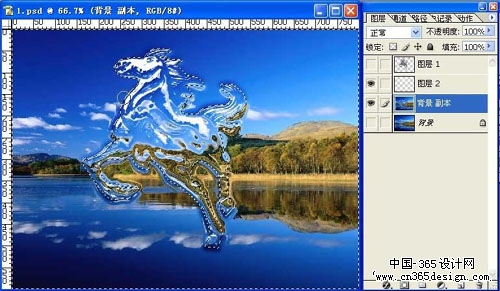
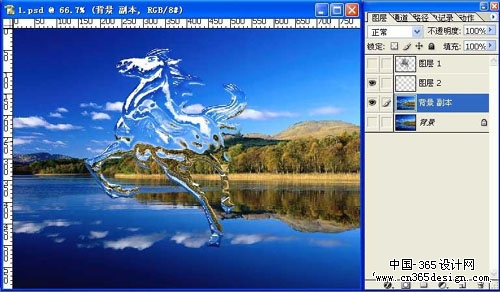
7、在背景副本图层上执行液化滤镜,调整合适大小的画笔作如图变形。(由水面往上推,过渡要自然,做成水被往上抽的效果。)液化完成后建立一张快照,将历史画笔定位在快照上。
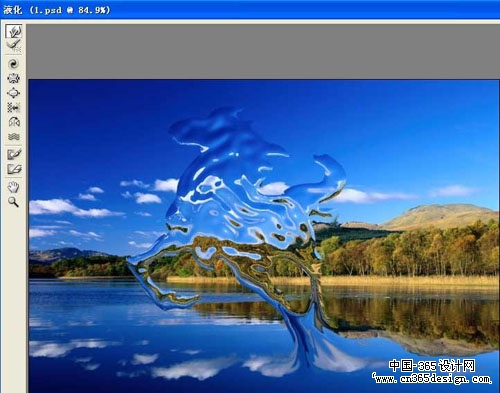

8、在背景副本图层上拉出一个矩形选框,执行滤镜—扭曲—水波,数量60,起伏8,样式为水池波纹。


9、用历史画笔将刚才液化的效果擦回来。

10、至此液体马已基本完成了,接下来要做的细微的修饰。给刚才液化的部分加点高光,用低不透明的白色在马身上增加水的质感(方法很多,可以新建一图层或直接在背景副本图层上配合选区、画笔、橡皮、不透明度来实现)。那许多水珠我是这样做的,先做一个60*60像素的图(如图),然后定义为画笔,用白色前景,不同大小的画笔和不透明度画上去的。

| 上一页12 |